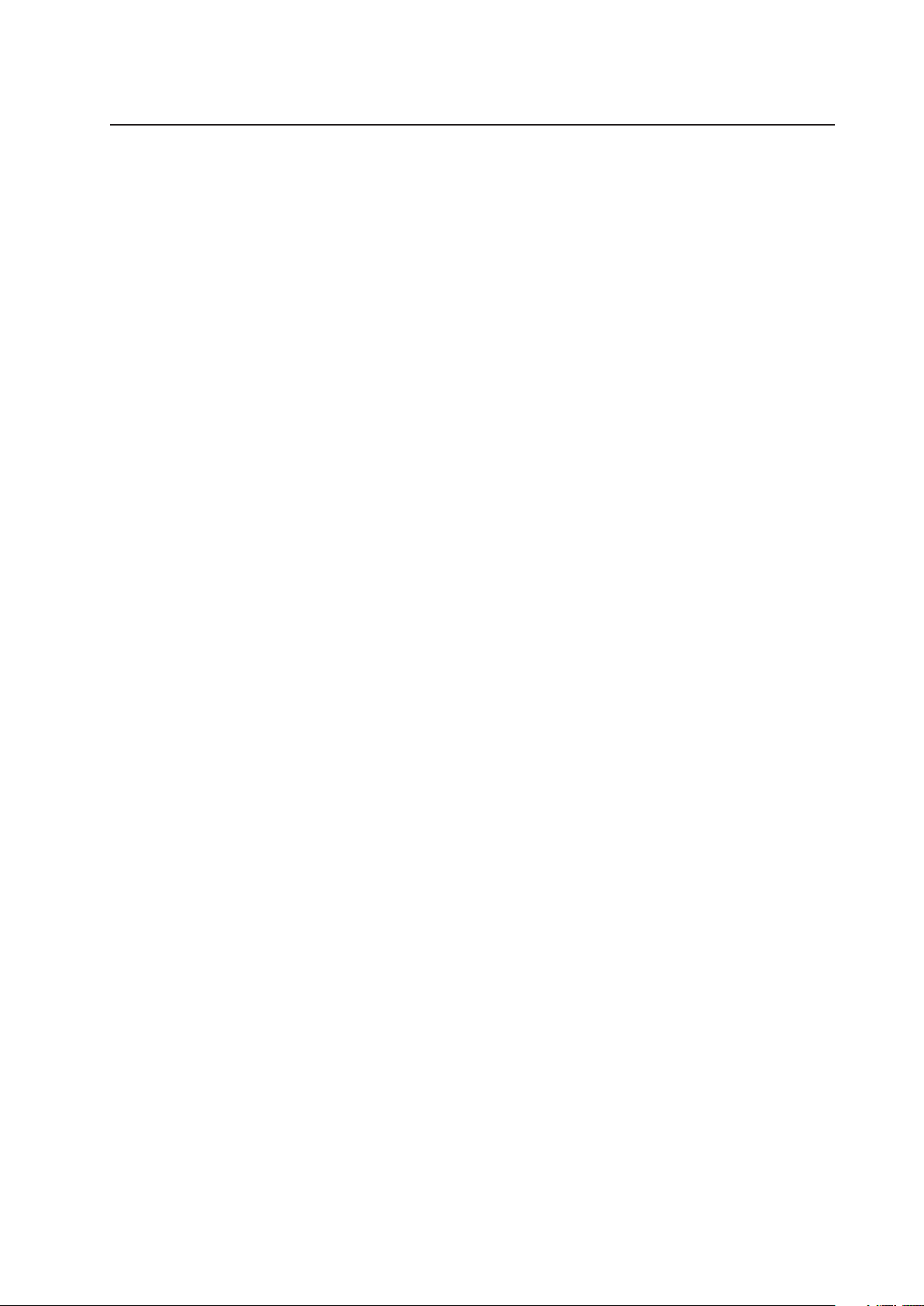
MAXDATA PLATINUM 200 I
Benutzerhandbuch
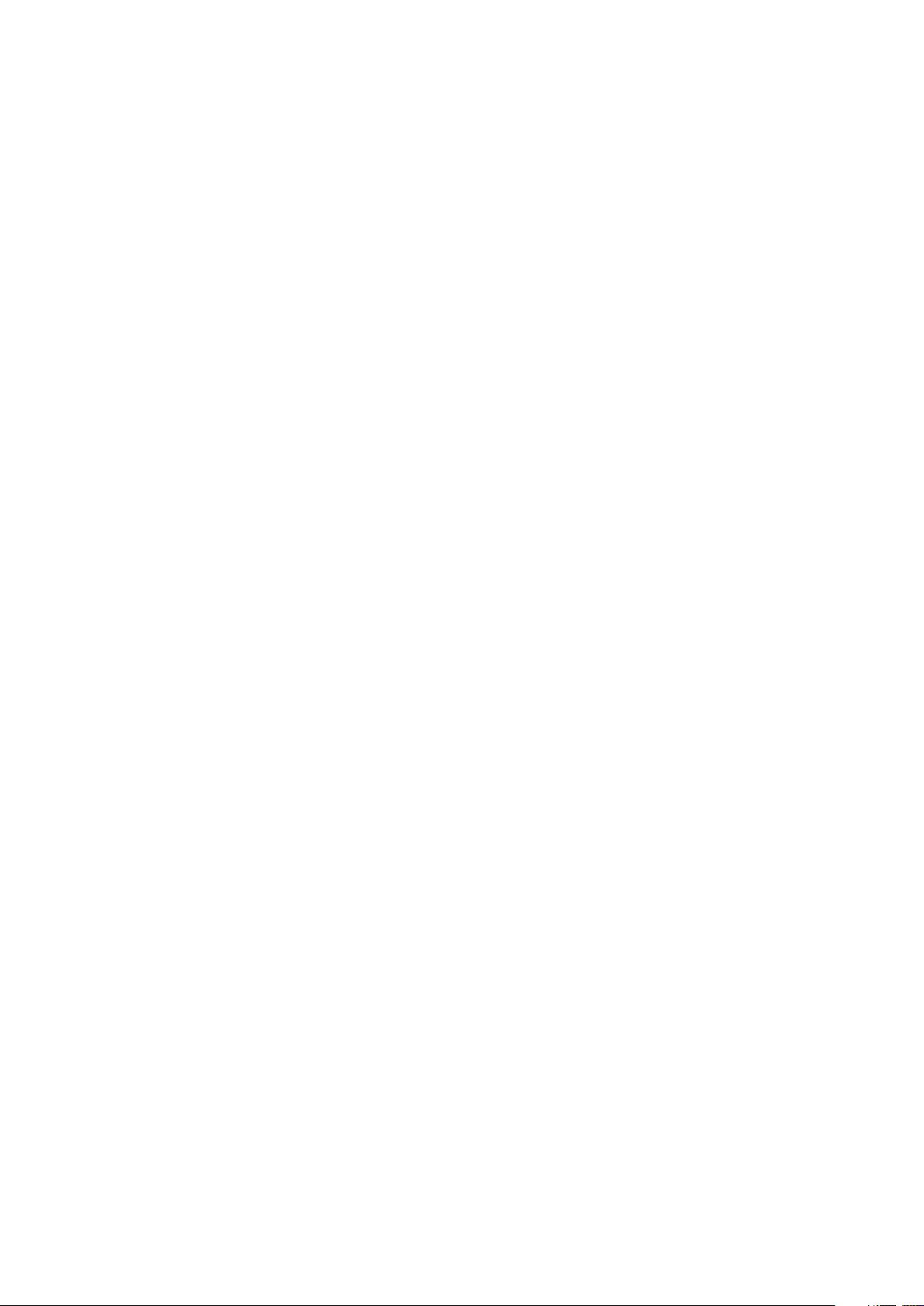
2 3MAXDATA PLATINUM 200 I M8Inhalt
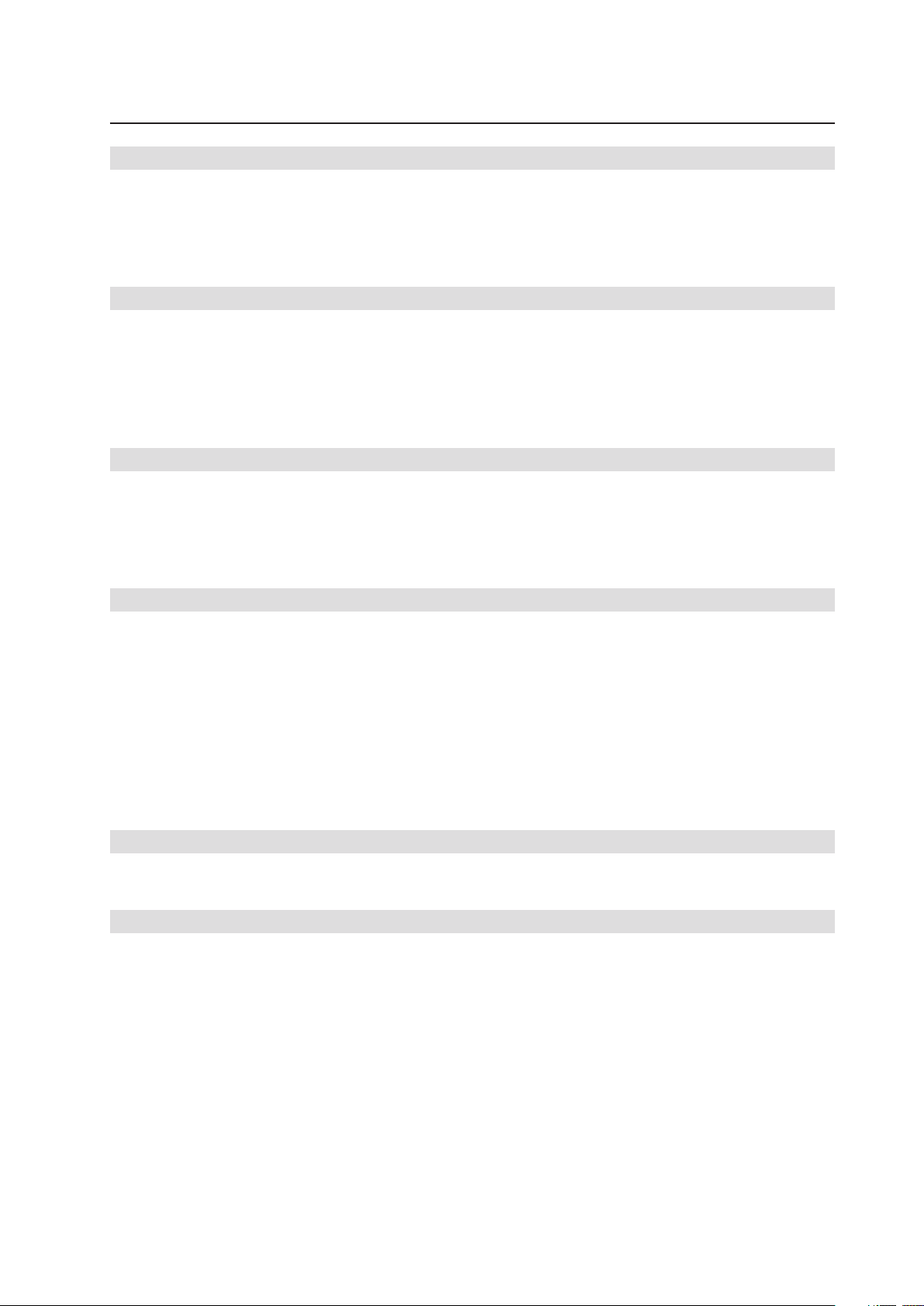
Inhalt
1 Einrichten des Systems 5
Sicherheitshinweise ................................................................................................................................5
Serverstandort ....................................................................................................................................5
Warnhinweise zu Arbeiten am System ..............................................................................................6
Warnhinweise zur Rack-Montage ......................................................................................................6
Einschalten des Systems ........................................................................................................................7
2 Merkmale des Mainboards 9
Position der Anschlüsse und Steckbrücken ..........................................................................................10
Konfigurationsjumper ............................................................................................................................11
Anschlüsse auf der Rückseite ...............................................................................................................12
Hardwarevoraussetzungen ....................................................................................................................13
Prozessor ..........................................................................................................................................13
Arbeitsspeicher ................................................................................................................................13
3 Hardwareinstallationen und Upgrades 15
Bevor Sie beginnen ...............................................................................................................................15
Benötigte Materialien und Werkzeuge .............................................................................................15
Ein- und Ausbauen von Speichermodulen .............................................................................................15
Installieren von DIMMs ....................................................................................................................15
Austauschen der Sicherungsbatterie ....................................................................................................17
4 Server-Dienstprogramme 19
Verwenden des BIOS Setup-Dienstprogramms ....................................................................................19
Starten des Setup .............................................................................................................................19
Wenn Sie nicht auf das Setup zugreifen können .............................................................................19
Setup-Menüs ....................................................................................................................................19
Löschen des CMOS ..............................................................................................................................21
Systemkonfiguration für integriertes Serial ATA RAID ..........................................................................22
BIOS konfigurieren ...........................................................................................................................22
RAID-Set für Intel® Matrix Storage-Technologie erstellen ................................................................22
RAID-Set für LSI-Technologie erstellen ............................................................................................22
RAID-Treiber laden ...........................................................................................................................23
5 Rack-Montage 25
Stückliste ...............................................................................................................................................25
Installation .............................................................................................................................................26
6 Richtlinien und Konformitätshinweise 29
Richtlinienkonformität des Produkts .....................................................................................................29
Konformität des Produkts mit Sicherheitsrichtlinien ........................................................................29
RoHS-Konformität des Produkts ......................................................................................................29
EMV-Konformität des Produkts ........................................................................................................29
Sicherheitsprüfzeichen des Produkts ...............................................................................................29
Hinweise zur elektromagnetischen Verträglichkeit ...............................................................................29
Europa (CE-Konformitätserklärung) ..................................................................................................29
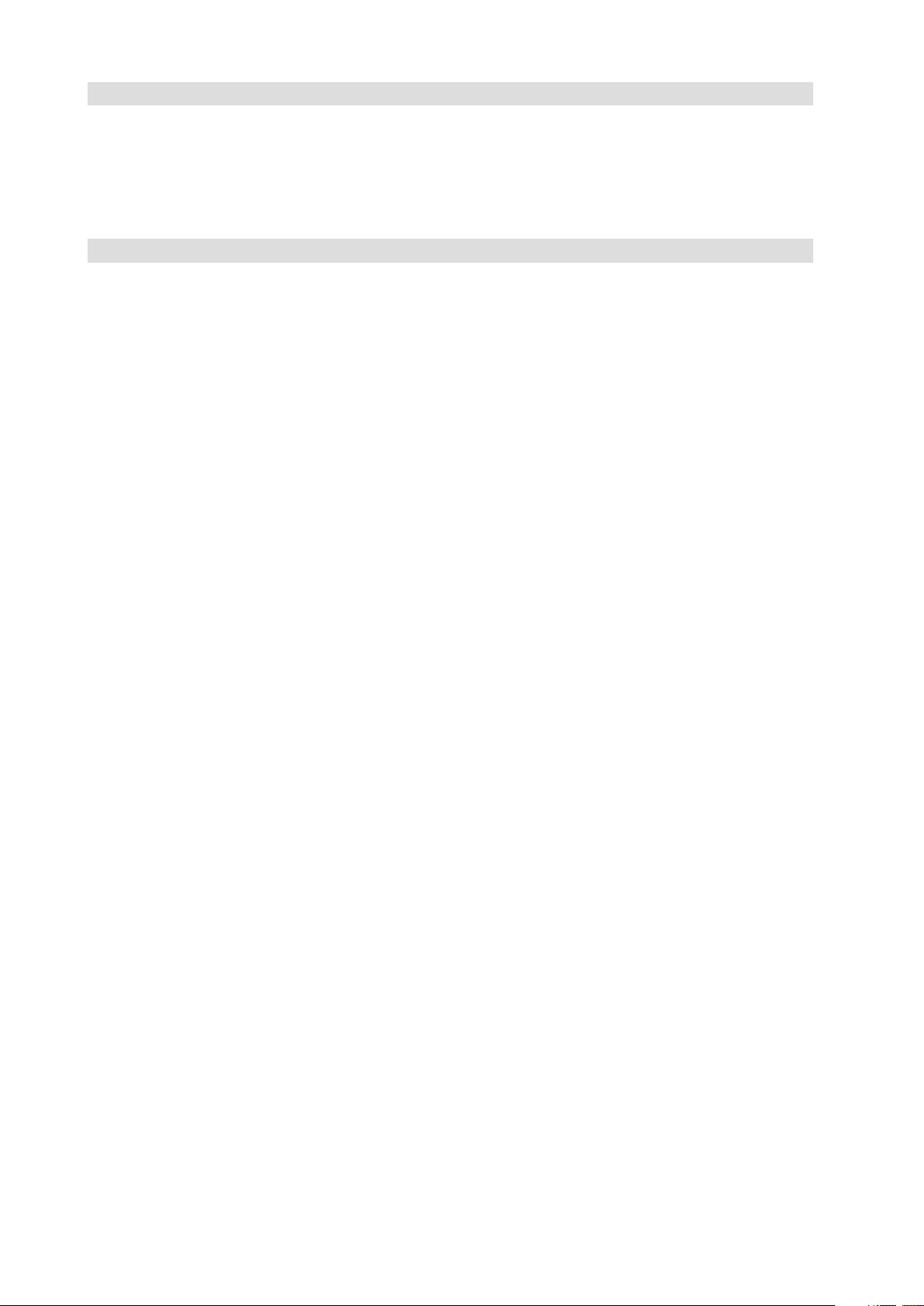
Abbildungen
1. Die Bedienelemente des PLATINUM 200 I .......................................................................................7
2. Position der Anschlüsse und Komponenten auf dem Mainboard ...................................................10
3. Konfigurationsjumper ......................................................................................................................11
4. Anschlüsse auf der Rückseite .........................................................................................................12
5. Installieren von DIMMs ...................................................................................................................15
6. Entfernen der Batterie .....................................................................................................................18
Tabellen
1. Funktionsübersicht ............................................................................................................................9
2. Anschlüsse und Komponenten des Mainboards .............................................................................10
3. Konfigurationsjumper ......................................................................................................................11
4. Anschlüsse auf der Rückseite .........................................................................................................12
5. Netzwerk-LEDs ...............................................................................................................................12
6. Tastaturbefehle ...............................................................................................................................20
7. Produktprüfzeichen .........................................................................................................................29
4 PBMAXDATA PLATINUM 200 I M8Inhalt
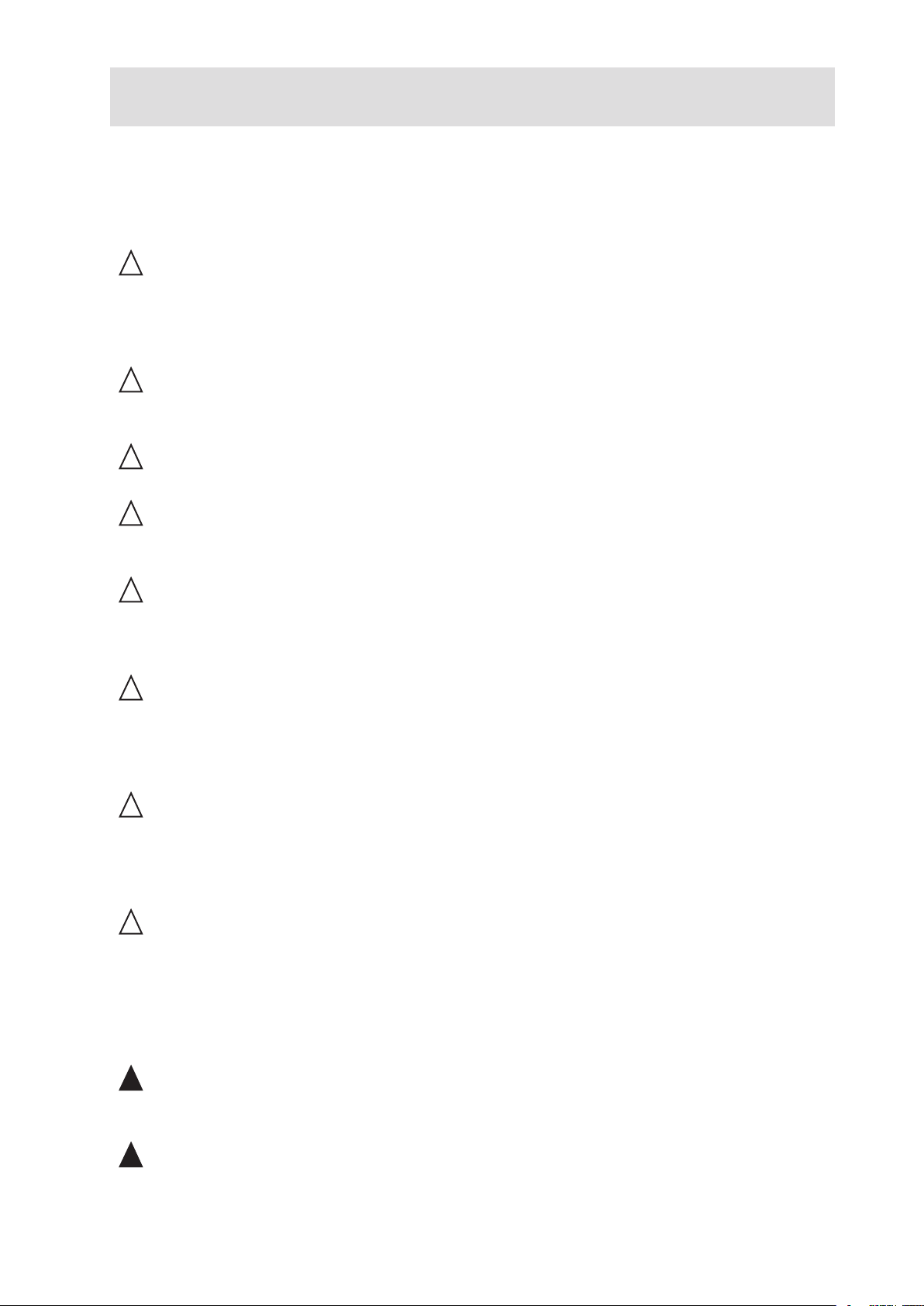
1 Einrichten des Systems
Sicherheitshinweise
Serverstandort
Beachten Sie beim Einrichten des Computers folgende, für einen zweckmäßigen und sicheren Einsatz
wichtigen Hinweise:
!
VORSICHT
Die Umgebungstemperatur des Systems muss den in Büroräumen üblichen Temperaturen
entsprechen. Räume mit einer Luftfeuchtigkeit von über 70 % sowie staubige und schmutzige
Bereiche sind nicht geeignet. Der Server darf keinesfalls Temperaturen von über +30 °C oder unter
+10 °C ausgesetzt werden.
!
VORSICHT
Betreiben Sie das System nur mit montierter Gehäuseabdeckung, um einen korrekten Luftstrom und
eine einwandfreie Kühlung zu gewährleisten.
!
VORSICHT
Stellen Sie sicher, dass die Anschlusskabel zu Peripheriegeräten nicht zu straff gespannt sind.
!
VORSICHT
Stellen Sie sicher, dass alle Netz- und Anschlusskabel so gelegt sind, dass sie keine Stolpergefahr
darstellen.
!
VORSICHT
Daten, die auf der Serverfestplatte oder einer Diskette gespeichert werden, sind dort als magnetische
Informationen abgelegt. Stellen Sie sicher, dass diese Informationen nicht durch magnetische oder
elektromagnetische Felder beschädigt werden.
!
VORSICHT
Da die im Computer befindliche Elektronik durch Stöße beschädigt werden kann, sollte auf der
Standfläche des Servers kein mechanisches Gerät aufgestellt werden. Das ist besonders bei der
Verwendung von Anschlagdruckern wichtig, deren Vibrationen zu Beschädigungen der Festplatte
führen können.
!
VORSICHT
Gefahren durch Betrieb, Geräte und Kabel: Strom-, Telefon- und Kommunikationskabel können
elektrische Gefahrenquellen darstellen. Schalten Sie vor dem Öffnen des Gehäuses den Server aus,
und trennen Sie das Netzkabel sowie an den Server angeschlossene Telekommunikationssysteme,
Netzwerke und Modems. Anderenfalls kann es zur Verletzungen oder Sachschäden kommen.
!
VORSICHT
Schutz gegen elektrostatische Entladung (ESD): Elektrostatische Entladungen können zur Beschädigung
von Festplatten, Mainboard und anderen Komponenten führen. Es wird daher empfohlen, alle in Kapitel
3 beschriebenen Arbeiten nur an einem elektrostatisch abgeschirmten Arbeitsplatz auszuführen. Steht
ein solcher Arbeitsplatz nicht zur Verfügung, erzielen Sie einen gewissen Schutz vor elektrostatischen
Entladungen durch Tragen einer Antistatik-Manschette, die Sie während der Arbeit zur Erdung an
einem beliebigen unlackierten Metallteil des Servers befestigen.
!
ACHTUNG
Für eine vollständige Trennung des Servers vom Stromnetz muss das Netzkabel aus der Steckdose
gezogen werden.
!
ACHTUNG
Richten Sie die Standfüße nach außen, um die Stabilität zu gewährleisten (gilt nur für Standgeräte).
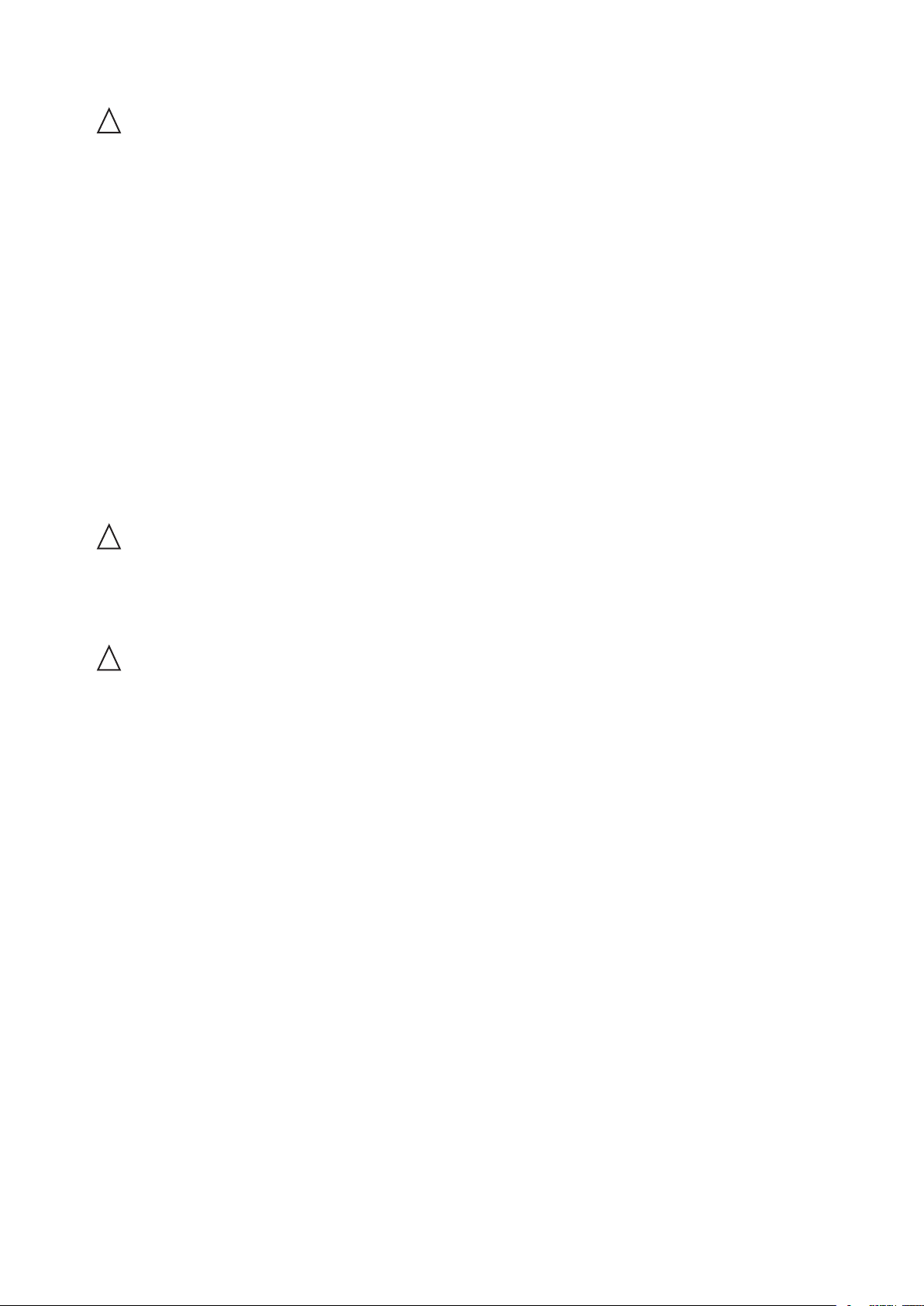
6 7MAXDATA PLATINUM 200 I M8Einrichten des Systems
Warnhinweise zu Arbeiten am System
!
VORSICHT
Beachten Sie bei allen Arbeiten im Gehäuseinneren die folgenden Sicherheitsanweisungen, um
Verletzungen und Beschädigungen zu vermeiden:
• Schalten Sie alle an das Produkt angeschlossenen Peripheriegeräte aus.
• Schalten Sie das System durch Drücken des Netzschalters aus.
• Trennen Sie das Gerät vom Netzstrom, indem Sie alle Netzkabel vom System bzw. den
Steckdosen trennen.
• Trennen Sie alle Kabel und alle an das System angeschlossenen Telekommunikationsleitungen.
• Bewahren Sie alle Schrauben und anderen Befestigungselemente gut auf, wenn Sie die
Gehäuseabdeckung entfernen. Schließen Sie nach dem Ende der Wartungsarbeiten das
Gehäuse mit den Originalschrauben und -befestigungselementen.
• Öffnen Sie das Netzteil nicht. Das Netzteil enthält keine wartungsfähigen Teile. Schicken Sie
das Gerät für Wartungsarbeiten an den Hersteller zurück.
• Schalten Sie den Server aus und trennen Sie alle Netzkabel, bevor Sie Komponenten einbauen
oder ersetzen. Einzige Ausnahme sind Hot-Plug-Komponenten.
• Trennen Sie vor dem Herausnehmen/Austauschen von Hot-Plug-Netzteilen das Netzkabel vom
Netzteil.
!
VORSICHT
Auch nach dem Ausschalten des Servers können Prozessoren und Kühlkörper noch heiß sein. Lassen
Sie das System abkühlen, bevor Sie das Gehäuse öffnen. Ausnahmen gelten für das Austauschen
von Hot-Plug-Komponenten. Achten Sie beim Entfernen/Austauschen von Hot-Plug-Komponenten
darauf, keine erhitzten Komponenten zu berühren.
!
VORSICHT
Vermeiden Sie jede Berührung mit rotierenden Lüfterflügeln. Bei Berührung kann es zu Verletzungen
kommen. Wenn Ihr System mit einem Schutzgitter über dem Lüfter geliefert wird, nehmen Sie Ihr
System nur in Betrieb, wenn das Schutzgitter korrekt befestigt ist.
Warnhinweise zur Rack-Montage
Racks müssen sachgerecht verankert sein, um ein Umkippen beim Herausziehen von Geräten zu
verhindern. Racks müssen entsprechend den Anweisungen des Herstellers aufgebaut werden.
Bestücken Sie Racks von unten nach oben, wobei die schwersten Geräte unten eingebaut werden
sollten.
Ziehen Sie immer nur ein Gerät aus dem Rack heraus.
Sie müssen für die gesamte Rack-Einheit einen Netztrennschalter einrichten. Dieser Netztrennschalter
muss leicht zugänglich und mit einer Kennzeichnung versehen sein, die besagt, dass über diesen
Schalter die Stromzufuhr zur gesamten Einheit gesteuert wird, und nicht nur die der Server.
Um Stromschläge zu vermeiden, müssen sowohl das Rack als auch jedes installierte Gerät mit einer
angemessenen Erdung versehen werden.

Einschalten des Systems
G
H
I
A
B
C
D
E
F
An der Vorderseite des Gehäuses befinden sich die wichtigsten Steuerelemente wie Netzschalter,
Reset-Taste und HDD-LED-Anzeigen. Drücken Sie zum Einschalten des Servers einmal kurz auf den
Netzschalter.
Abbildung 1. Die Bedienelemente des PLATINUM 200 I
A. Betriebsanzeige F. USB-Anschlüsse an der Vorderseite
B. Festplattenaktivitäts-LED G. Netztaste
C. Netzwerksaktivitäts-LED (NIC2) H Reset-Taste
D. Netzwerksaktivitäts-LED (NIC1) I. Lüfterwarnung ausschalten
E. Lüfterwarnungs-LED
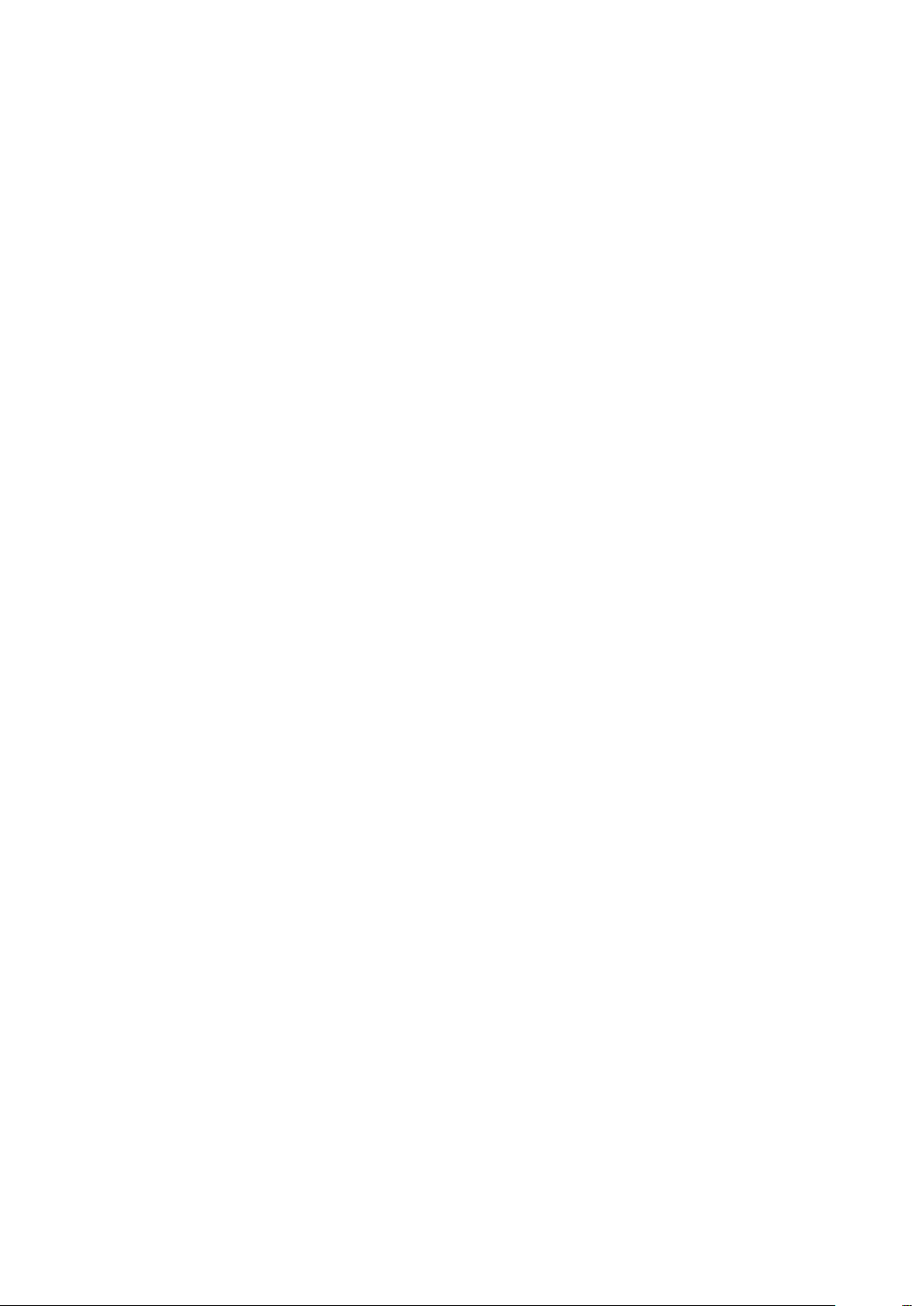
8
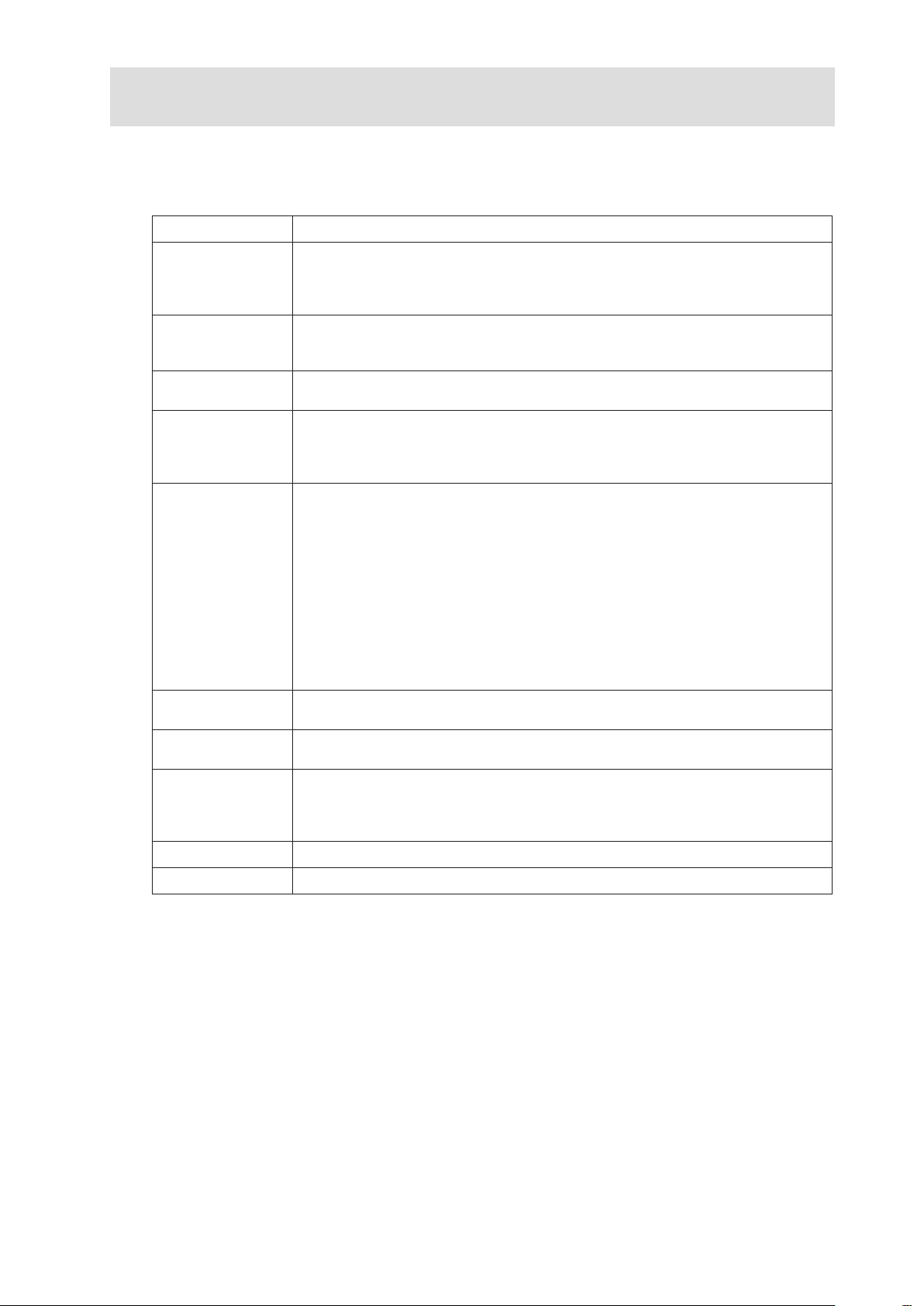
2 Merkmale des Mainboards
Dieses Kapitel dient zur Beschreibung der Hauptmerkmale des Mainboards.
In Tabelle 1 sind die wichtigsten Merkmale des Mainboards zusammengefasst.
Tabelle 1. Funktionsübersicht
Merkmal Beschreibung
Abmessungen Höhe: 444 mm
Breite: 222 mm
Tiefe: 655 mm
Gehäusegewicht: max. 33,0 kg
Prozessor • Unterstützung für Dual-Core Intel® Xeon®-Prozessoren der 3000-Serie und
Quad-Core Intel® Xeon®-Prozessoren der 3200-Serie
• Unterstützung der Intel® Extended Memory System 64-Technologie (EM64T)
Arbeitsspeicher Vier DIMM-Steckplätze für DDR2-DIMMs mit 667/800 MHz (stacked, ungepuffert,
mit oder ohne ECC, bis zu 8 GB Arbeitsspeicher insgesamt)
Chipsatz Intel® 3200-Chipsatz bestehend aus:
• Intel® 3200/3210 Memory Controller Hub (MCH)
• Intel® I/O Controller Hub (ICH9R)
®
• Intel
6702 PXH-V PCI-X Hub
Anschlüsse für
Peripheriegeräte
Grafik-Controller Integrierte iBMC-Server-Engine mit integrierter Grafikkarte und externem Video-
LAN • Intel® 10/100/1000 82566E Gigabit Ethernet Controller
Erweiterungsmöglichkeiten
Lüfter Unterstützung für zwei Systemlüfter und einen Prozessorlüfter
Systemverwaltung Intel® Storage Management-Software
Super-I/O: Winbond 8374LF2
Externe Anschlüsse:
• PS/2-Anschlüsse für Tastatur und Maus
• Serieller Anschluss A (DB9)
• Zwei RJ45-Netzwerkanschlüsse für Verbindungen mit 10/100/1000 Mbit/s
• Zwei USB 2.0-Anschlüsse
Interne Anschlüsse:
• Ein USB-Steckverbinder für zwei USB 2.0-Anschlüsse
• Ein Steckverbinder DH10 für seriellen Anschluss B
• Sechs SATA-Anschlüsse (3 Gbit/s) mit integrierter RAID-Unterstützung
• Ein ATX-konformer Anschluss (24-polig) für das Bedienfeld
speicher (32 MB)
• Intel® 10/100/1000 82541PI Gigabit Ethernet Controller
• Zwei PCI-Steckplätze (32 Bit, 33 MHz, 5 V) mit voller Baulänge
• Ein PCI Express x16-Steckplatz
• Ein PCI-Express x8-Steckplatz
• Ein PCI-Express-Steckplatz (x8-Anschluss mit x4-Geschwindikeit)

Position der Anschlüsse und Steckbrücken
A B F G H
CC
HH
II
Y
DD
VW U RS NOQ P M L
J
I
K
EDC
AA
Z
BB
X T
GG
FF
EE
In Abbildung 2 sind die Positionen der wichtigsten Komponenten des Mainboards dargestellt.
Abbildung 2. Position der Anschlüsse und Komponenten auf dem Mainboard
Tabelle 2. Anschlüsse und Komponenten des Mainboards
Bezeichnung
A. PCI-Steckplatz 1 (5 V / 32 Bit / 33 MHz) S. Anschluss für Diskettenlaufwerk
B. PCI-Steckplatz 2 (5 V / 32 Bit / 33 MHz) T. HSBP
C. PCI Express x8-Steckplatz U. SATA-Anschluss 0
D. PCI Express x8-Steckplatz V. SATA-Anschluss 1
E. PCI Express x16-Steckplatz W. SATA-Anschluss 2
F. Systemlüfteranschluss 1 X. IPMB
G. Anschlüsse auf der Rückseite Y.
H. Diagnose-LEDs Z. SATA-Anschluss 4
I. Prozessorlüfteranschluss 1 AA. SATA-Anschluss 5
J. Zusätzlicher Stromanschluss (2×4) BB. SATA-Anschluss 3
K. Prozessorsockel CC. Interner USB-Anschluss
L. DIMM-Steckplätze für Kanal 2 DD. Externer USB-Anschluss
M. DIMM-Steckplätze für Kanal 1 EE. Jumper zum Löschen des CMOS
N. Systemlüfteranschluss 4 FF. Jumper zum Löschen des
O. Systemlüfteranschluss 3 GG.
P. Batterie HH. Serieller Anschluss
Q. Haupstromanschluss II. Steckverbinder für Gehäuse-
R. Systemlüfteranschluss 2
Beschreibung
Bezeichnung
Beschreibung
Steckverbinder für Frontbedienfeld
Kennworts
Jumper zur BIOS-Wiederherstellung
schutzschalter
10 11MAXDATA PLATINUM 200 I M8Merkmale des Mainboards

Konfigurationsjumper
J1E3
J1E1
3
2
J1E2
3
2
3
2
Die Position der Konfigurationsjumper ist in Abbildung 3 dargestellt.
BIOS-
Wiederher-
stellung
Jumper für BIOS-Wieder-
herstellung entfernen
Kennwort
löschen
Standard
Standard
CMOS
löschen
CMOS
LÖSCHEN
Standard
Abbildung 3. Konfigurationsjumper
Tabelle 3. Konfigurationsjumper
Name des Jumpers Funktion
BIOS-Wiederherstellung • Pins 1-2: Normaler Betrieb
• Jumper entfernen: BIOS bei beschädigtem BIOS-Code
wiederherstellen (bootfähiger Datenträger mit gültigem BIOS-ROM
erforderlich).
Kennwort löschen • Pins 1-2: Normaler Betrieb, Kennwörter geschützt
• Pins 2-3: Kennwort löschen: Wenn diese Pins für 5 bis 10 Sekunden
überbrückt sind, wird das Kennwort beim nächsten Neustart
zurückgesetzt. Diese Pins sollten für den normalen Betrieb nicht
überbrückt sein.
HINWEIS
Es muss kein Serverneustart mit überbrückten Pins durchgeführt
werden, um das Kennwort zurückzusetzen. So setzen Sie mit Hilfe
dieses Jumpers das Kennwort zurück: Schalten Sie den Server aus.
Setzen Sie den Jumper für 5 bis 10 Sekunden auf die Pins 2-3. Setzen
Sie den Jumper anschließend auf die Pins 1-2 zurück, und schalten Sie
CMOS löschen • Pins 1-2: Normaler Betrieb
den Server wieder ein.
• Pins 2-3: CMOS-Speicher löschen: Sind diese Pins für 5 bis 10
Sekunden überbrückt, werden die CMOS-Einstellungen beim
nächsten Neustart zurückgesetzt. Diese Pins sollten für den normalen
Betrieb nicht überbrückt sein.
HINWEIS
Es muss kein Serverneustart mit überbrückten Pins durchgeführt
werden, um den CMOS-Speicher zurückzusetzen. So löschen Sie
den CMOS-Speicher: Schalten Sie den Server aus. Setzen Sie den
Jumper für 5 bis 10 Sekunden auf die Pins 2-3. Setzen Sie den Jumper
anschließend auf die Pins 1-2 zurück, und schalten Sie den Server
wieder ein.

Anschlüsse auf der Rückseite
B
C
E
A
D
Abbildung 4. Anschlüsse auf der Rückseite
Tabelle 4. Anschlüsse auf der Rückseite
Bezeichnung Beschreibung Bezeichnung Beschreibung
A. PS/2-Anschlüsse für Tastatur
und Maus
B. Serieller Anschluss A E. USB 1-2
C. Monitor
D. Netzwerkanschluss 1/2
(10/100/1000 Mbit/s)
Durch die Netzwerk-LEDs auf der rechten und linken Seite des Netzwerkanschlusses werden folgende
Zustände angezeigt.
Tabelle 5. Netzwerk-LEDs
LED LED-Status Beschreibung
Rechts Aus Keine Netzwerkverbindung
Grün, durchgehend
leuchtend
Grün blinkend Sende-/Empfangsaktivität
Links Aus Verbindung mit 10 Mbit/s (wenn rechte LED
Grün, durchgehend
leuchtend
Gelb, durchgehend
leuchtend
Netzwerkverbindung vorhanden
leuchtet oder blinkt)
Verbindung mit 100 Mbit/s
Verbindung mit 1.000 Mbit/s
12 13MAXDATA PLATINUM 200 I M8Merkmale des Mainboards

Hardwarevoraussetzungen
Um Schwierigkeiten beim Einbau und mögliche Beschädigungen der Platine zu vermeiden, muss das
System die nachfolgenden Voraussetzungen erfüllen.
Prozessor
Unterstützung für Dual-Core Intel® Xeon®-Prozessoren der 3000-Serie und Quad-Core Intel® Xeon®Prozessoren der 3200-Serie
Arbeitsspeicher
Die Serverplatine ist mit vier DIMM-Steckplätzen ausgestattet, die auf zwei Bänke verteilt sind. Zu
Bank 1 gehören die DIMMs A1 und B1. Zu Bank 2 gehören die DIMMs A2 und B2. Die minimale
Speicherausstattung besteht aus einem einzelnen DIMM mit 512 MB im Steckplatz A1. Das System
arbeitet dann im Single-Channel-Modus. Für den Dual-Channel-Modus werden zwei identische DIMMs
in Steckplatz A1 und B1 benötigt.
Für den Dual-Channel-Modus mit dynamischem Paging müssen folgende Bedingungen erfüllt sein:
• Zwei identische DIMMs in den DIMM-Sockeln A1 und B1.
• Vier identische DIMMs in allen Sockeln.
Hinweis
Der Betrieb mit drei DIMMs wird nicht unterstützt. Verwenden Sie nur DIMMs derselben Art und
Geschwindigkeit. Verwenden Sie nach Möglichkeit identische DIMMs.
DIMMs müssen den folgenden Anforderungen entsprechen:
• Verwenden Sie ausschließlich DIMMs mit DDR2-DRAM-Technologie.
• Verwenden Sie ausschließlich Stacked-DIMM-Module der Typen DDR2-667 und DDR2-800.

14

3 Hardwareinstallationen und Upgrades
A
C
D
B
DIMM A1
DIMM A2
DIMM B2
DIMM B1
Bevor Sie beginnen
Beachten Sie vor Inbetriebnahme des Servers die Sicherheitshinweise am Anfang dieses
Handbuchs.
Benötigte Materialien und Werkzeuge
• Kreuzschlitz-Schraubendreher (Größen 1 und 2)
• Spitzzange
• Antistatik-Manschette und leitende Schaumstoffunterlage (empfohlen)
Ein- und Ausbauen von Speichermodulen
Die DIMMs sind auf der Platine gekennzeichnet als DIMM A1, DIMM A2, DIMM B1, DIMM B2 (von
der Mitte aus). Der Sockel DIMM A1 liegt dabei am nächsten zum Prozessor.
Installieren von DIMMs
So installieren Sie DIMMs:
1. Beachten Sie die unter „Sicherheitshinweise“ beschriebenen Sicherheits- und ESD-Hinweise.
2. Schalten Sie alle mit dem Server verbundenen Peripheriegeräte aus. Schalten Sie den Server
aus.
3. Ziehen Sie das Netzkabel vom Server ab.
4. Öffnen Sie das Gehäuse.
5. Stellen Sie die Lage der DIMM-Sockel fest (siehe Abbildung 5).
Abbildung 5. Installieren von DIMMs

16 17MAXDATA PLATINUM 200 I M8Hardwareinstallationen und Upgrades
6. Drücken Sie die Halteklammern an den Enden der DIMM-Sockel nach außen (siehe Buchstabe
„A“ in Abbildung 5).
7. Nehmen Sie das DIMM aus der antistatischen Verpackung. Berühren Sie das DIMM dabei nur
an den Kanten.
8. Richten Sie das DIMM über dem Sockel aus. Bringen Sie die Einkerbung an der unteren
Seite des Moduls mit der entsprechenden Markierung am DIMM-Sockel zur Deckung (siehe
Buchestabe „B“ in Abbildung 5).
9. Führen Sie die Unterkante des DIMM in den Sockel ein (siehe Buchstabe „C“ in Abbildung 5).
10. Drücken Sie das DIMM senkrecht von oben in den Sockel, bis die Halteklammern einrasten.
Achten Sie darauf, dass die Klammern korrekt eingerastet sind (siehe Buchstabe „D“ in
Abbildung 5).
11. Schließen Sie das Servergehäuse, und verbinden Sie den Netzstecker wieder mit dem Server.

Austauschen der Sicherungsbatterie
Eine Lithium-Batterie versorgt die Systemuhr auf der Serverplatine bis zu zehn Jahre lang mit Strom. Bei
Nachlassen der Batteriespannung sind die im CMOS-RAM der Systemuhr gespeicherten Einstellungen
(z. B. Datum und Uhrzeit) möglicherweise falsch. Wenden Sie sich an den Kundendienst oder Ihren
Händler, um eine Liste zugelassener Ersatzbatterien zu erhalten.
!
WARNUNG
Wenn eineungeeignete Batterie eingesetztwird oder dieBatterie falsch eingesetztwird,
bestehtExplosionsgefahr.Ersetzen Sieverbrauchte Batteriennur durchBatterien gleichen
oderäquivalentenTyps,dervomHerstellerempfohlenwurde.EntsorgenSiedieverbrauchte
BatterieentsprechenddenAnweisungendesHerstellers.
!
WARNING
Dangerofexplosionifbatteryisincorrectlyreplaced.Replaceonlywiththesameorequivalent
type recommended bythe equipment manufacturer. Discard usedbatteries according to
manufacturer’sinstructions.
!
AVERTISSEMENT
Dangerd’explosionencasderemplacementincorrectdelapile.Remplacez-launiquement
parunepiledumêmetypeoud’untypeéquivalentrecommandéparlefabricant.Mettezau
rebutlespilesusagéesenvousconformantauxinstructionsdufabricant.
!
OSTRZEŻENIE
Nieprawidłowa wymiana baterii grozi eksplozją. Wymieniać tylko na taki sam lub
równoważnytyp,zalecanyprzezproducenta.Zużytebaterieutylizowaćzgodniezinstrukcjami
producenta.
!
ADVARSEL
Lithiumbatteri-Eksplosionsfarevedfejlagtighåndtering.Udskiftningmåkunskemedbatteri
afsammefabrikatogtype.Levérdetbrugtebatteritilbagetilleverandøren.
!
ADVARSEL
Lithiumbatteri - Eksplosjonsfare. Ved utskifting benyttes kun batteri som anbefalt av
apparatfabrikanten.Bruktbatterireturneresapparatleverandøren.
!
VARNING
Explosionsfara vidfelaktigtbatteribyte. Användsamma batterityp elleren ekvivalenttyp
som rekommenderas av apparattillverkaren. Kassera använt batteri enligt fabrikantens
instruktion.
!
VAROITUS
Paristovoiräjähtää,josseonvirheellisestiasennettu.Vaihdaparistoainoastaanlaitevalmistajan
suosittelemaantyyppiin.Hävitäkäytettyparistovalmistajanohjeidenmukaisesti.

So tauschen Sie die Batterie aus:
1. Beachten Sie die unter „Sicherheitshinweise“ beschriebenen Sicherheits- und ESD-Hinweise.
2. Schalten Sie alle mit dem Server verbundenen Peripheriegeräte aus. Schalten Sie den Server
aus.
3. Ziehen Sie das Netzkabel vom Server ab.
4. Entfernen Sie die Serverabdeckung, und stellen Sie die Lage der Batterie fest.
5. Lösen Sie die Halterung der Batterie (siehe Abbildung 6).
6. Entnehmen Sie die Batterie aus der Halterung.
Abbildung 6. Entfernen der Batterie
7. Entsorgen Sie die Batterie gemäß den gesetzlichen Bestimmungen Ihres Landes.
8. Nehmen Sie die neue Lithium-Batterie aus der Verpackung, und setzen Sie sie unter
Beachtung der korrekten Polarität in die Batteriehalterung ein.
9. Schließen Sie das Gehäuse.
10. Führen Sie das Setup aus, und stellen Sie die Systemuhr neu ein.
18 PBMAXDATA PLATINUM 200 I M8Hardwareinstallationen und Upgrades

4 Server-Dienstprogramme
Verwenden des BIOS Setup-Dienstprogramms
In diesem Abschnitt werden die Optionen des BIOS Setup-Dienstprogramms beschrieben, mit dessen
Hilfe Sie verschiedene Servereinstellungen ändern können. Sie können das BIOS-Setup mit oder
ohne Betriebssystem ausführen.
Starten des Setup
Sie können das BIOS-Setup zu verschiedenen Zeitpunkten aufrufen und starten:
• Beim Starten des Servers, nach dem Speichertest des POST.
• Wenn Sie den CMOS-Jumper auf der Serverplatine auf die Position „Clear CMOS“ (CMOS
löschen) gesetzt haben (aktiviert).
In den zwei oben genannten Fällen wird während des POST (Power On Self Test) folgende
Aufforderung angezeigt:
Press <F2> to enter SETUP (Drücken Sie F2, um das SETUP
aufzurufen)
In einem dritten Fall, wenn CMOS bzw. NVRAM beschädigt wurden, werden stattdessen die folgenden
Hinweise angezeigt:
Warning: CMOS checksum invalid (Warnung: CMOS-Prüfsumme
ungültig)
Warning: CMOS time and date not set (Warnung: CMOS-Zeit und
-Datum nicht eingestellt)
In diesem Fall werden die Standardwerte für das CMOS geladen, und ein Serverneustart wird
versucht.
Wenn Sie nicht auf das Setup zugreifen können
Wenn Sie nicht auf das BIOS-Setup zugreifen können, muss möglicherweise der CMOS-Speicher
gelöscht werden. Das Zurücksetzen des CMOS wird im Abschnitt „Löschen des CMOS“
beschrieben.
Setup-Menüs
Auf den Seiten des BIOS Setup-Menüs finden Sie verschiedene Optionen. Mit Ausnahme der
Optionen, bei denen lediglich automatisch konfigurierte Werte angezeigt werden, ist jeder Option ein
Auswahlfeld zugeordnet. Mit Hilfe der Auswahlfelder können Sie eigene Einstellungswerte festlegen,
falls Sie über die notwendigen Berechtigungen verfügen. Wenn ein Wert aus irgendeinem Grund
nicht geändert werden kann, ist das zugehörige Auswahlfeld gesperrt.

20 21MAXDATA PLATINUM 200 I M8Server-Dienstprogramme
Die in den BIOS Setup-Menüs verfügbaren Tastaturbefehle sind in Tabelle 6 dargestellt.
Tabelle 6. Tastaturbefehle
Taste Beschreibung
F1 Hilfe: Durch Drücken von F1 wird in jedem beliebigen Menü das Hilfe-Fenster angezeigt.
← →
↑
↓
F5/- Wert ändern: Mit der Minustaste (-) oder der Taste F5 kann der Wert eines ausgewählten
F6/+ Wert ändern: Mit der Plustaste (+) oder der Taste F6 kann der Wert eines ausgewählten
Eingabetaste
Mit der linken oder rechten Pfeiltaste kann zwischen den Seiten des Hauptmenüs
gewechselt werden. Die Tasten haben keine Wirkung, wenn ein Untermenü oder eine
Auswahlliste angezeigt wird.
Vorheriges Element auswählen: Mit der Nach-oben-Taste kann in Auswahllisten das
vorhergehende Element gewählt werden. Durch Drücken der Eingabetaste wird das
ausgewählte Element aktiviert.
Nächstes Element auswählen: Mit der Nach-unten-Taste kann in Auswahllisten das
nächste Element gewählt werden. Durch Drücken der Eingabetaste wird das ausgewählte Element aktiviert.
Elements auf den vorhergehenden Wert geändert werden. Auf diese Weise können alle
Werte von Auswahllisten nacheinander durchlaufen werden, ohne dass die gesamte
Liste angezeigt wird.
Elements auf den nächstmöglichen Wert geändert werden. Auf diese Weise können alle
Werte von Auswahllisten nacheinander durchlaufen werden, ohne dass die gesamte
Liste angezeigt wird. Auf japanischen Tastaturen mit 106 Tasten hat die Plustaste zwar
einen anderen Scancode als auf anderen Tastaturen, aber dennoch die gleiche Wirkung.
Befehl ausführen: Wenn das ausgewählte Element ein Untermenü ist, wird dieses mit
der Eingabetaste aktiviert. Wenn das ausgewählte Element ein Wertefeld hat, wird eine
Auswahlliste angezeigt. Bei mehrwertigen Elementen (wie Datum und Uhrzeit) wird
ein Teilfeld ausgewählt. Wenn eine Auswahlliste angezeigt wird, kann diese mit der
Eingabetaste wieder ausgeblendet und ein anderes Element im übergeordneten Menü
ausgewählt werden.
Esc Beenden: Mit der Esc-Taste kann jedes beliebige Feld verlassen werden. Diese Taste
macht das Drücken der Eingabetaste rückgängig. Wenn die Esc-Taste gedrückt wird,
während Felder bearbeitet werden oder Elemente aus einem Menü ausgewählt sind,
wird das jeweils übergeordnete Menü aufgerufen. Bei Drücken der Esc-Taste in einem
Untermenü wird das zugehörige übergeordnete Menü aufgerufen. Bei Drücken der
Esc-Taste in einem Hauptmenü wird das Bestätigungsdialogfeld zum Beenden angezeigt. Sie werden aufgefordert, die vorgenommenen Änderungen zu bestätigen oder zu
verwerfen.
F9 Setup-Standardwerte: Wenn Sie die Taste F9 drücken, wird Folgendes angezeigt:
Setup Confirmation (Setup-Bestätigung)
Load default configuration now?
(Standardkonfiguration laden?)
[Yes] [No] (Ja/Nein)
Wenn Sie „Yes“ (Ja) auswählen und die Eingabetaste drücken, werden alle Einstellungen wieder auf die Standardwerte gesetzt. Wenn Sie „No“ (Nein) auswählen und die
Eingabetaste oder die Esc-Taste drücken, gelangen Sie zurück zu dem Element, an dem
Sie sich vor Drücken der Taste F9 befanden. Es werden keine Feldwerte geändert.
F10 Speichern und Beenden: Wenn Sie die Taste F10 drücken, wird Folgendes angezeigt:
Setup Confirmation (Setup-Bestätigung)
Save Configuration changes and exit now? (Geänderte
Konfiguration speichern und beenden?)
[Yes] [No] (Ja/Nein)
Wenn Sie „Yes“ (Ja) auswählen und die Eingabetaste drücken, werden alle Änderungen
gespeichert und das Setup wird beendet. Wenn Sie „No“ (Nein) auswählen und die
Eingabetaste oder die Esc-Taste drücken, gelangen Sie zurück zu dem Element, an dem
Sie sich vor Drücken der Taste F10 befanden. Es werden keine Feldwerte geändert.

Löschen des CMOS
Wenn Sie nicht auf das BIOS-Setup zugreifen können, muss das CMOS-RAM per Jumper zurückgesetzt
werden.
1. Schalten Sie das System aus, und ziehen Sie das Netzkabel ab.
2. Öffnen Sie das Servergehäuse.
3. Setzen Sie den Jumper von der normalen Betriebsposition (Pins 1 und 2) auf die Position zum
Löschen des CMOS (Pins 2 und 3).
4. Warten Sie 5 bis 10 Sekunden.
5. Setzen Sie den Jumper zum Löschen des CMOS auf die ursprüngliche Position zurück (Pins 1
und 2).
6. Schließen Sie das Servergehäuse.
7. Schließen Sie das Netzkabel wieder an, und schalten Sie das System ein.

22 23MAXDATA PLATINUM 200 I M8Server-Dienstprogramme
Systemkonfiguration für integriertes Serial ATA RAID
BIOS konfigurieren
1. Beachten Sie, dass Sie für diese Konfiguration mindestens zwei SATA-Festplatten benötigen.
2. Starten Sie das BIOS-Setup, indem Sie während des POST (Power On Self Test) die Taste F2
drücken.
3. Wechseln Sie zu „Advanced“ – „SATA Controller Configuration“, und wählen Sie für
„Configure SATA as“ die Option „RAID“. Zu einem späteren Zeitpunkt wird hier zudem eine
Auswahl zwischen LSI und Intel® RAID möglich sein. Vorläufig wird beim Starten die Intel®
Matrix Storage Manager Option aktiviert.
4. Speichern Sie Ihre Einstellungen mit der Taste F10.
RAID-Set für Intel® Matrix Storage-Technologie erstellen
/ HINWEIS
Dieses RAID-System wird nur von Windows-Betriebssystemen unterstützt.
®
1. Nach dem Neustart wird die Statusmeldung für das Intel
ROM angezeigt. Drücken Sie zum Starten des RAID Option ROM-Konfigurationsprogramms
STRG-l.
2. Wählen Sie Option 1, „Create RAID Volume“. Geben Sie einen Namen für das Volume ein,
und drücken Sie die Eingabetaste. Der Name der RAID-Festplatte muss aus englischen
alphanumerischen ASCII-Zeichen bestehen.
Matrix Storage Manager Option
3. Wählen Sie mit den Pfeiltasten das RAID-Level (0/1/5/10) aus, und drücken Sie die
Eingabetaste.
4. Wählen Sie die Laufwerke, die im RAID-Array verwendet werden sollen (nur wenn mehr als
zwei Laufwerke zur Verfügung stehen), und drücken Sie die Eingabetaste.
5. Wählen Sie die Stripe-Größe (nur bei RAID 0/5), und drücken Sie die Eingabetaste.
6. Geben Sie die Größe des Volume an (wenn Sie weniger als die maximale Platten-Größe
angeben, können Sie ein zweites RAID-Array im verbleibenden Teil der Festplatte erzeugen,
was allerdings nicht empfohlen wird). Drücken Sie anschließend die Eingabetaste.
7. Bestätigen Sie Ihre Einstellungen mit der Taste Y.
8. Drücken Sie zum Beenden Sie des Option ROM-Konfigurationsprogramms die Taste ESC.
RAID-Set für LSI-Technologie erstellen
/ HINWEIS
Diese Funktion wird erst nach Einführung des Produkts implementiert werden.
1. Nach dem Neustart wird die Statusmeldung für das Embedded RAID Option ROM angezeigt.
Drücken Sie zum Starten des RAID Option ROM-Konfigurationsprogramms STRG-E.
2. Wählen Sie im Menü „Management“ die Option 1 aus: „Configure“ (Konfigurieren). Wählen
Sie „Easy Configuration“ (Einfache Konfiguration).
3. Markieren Sie mit der Leertaste die Laufwerke, die im RAID-Array verwendet werden sollen,
und bestätigen Sie die Auswahl mit der Taste F10.
4. Drücken Sie im Fenster „Select Configurable Arrays“ (Konfigurierbare Arrays auswählen) die
Leertaste und F10.
5. Geben Sie die Eigenschaften des neuen RAID ein: RAID-Level (0/1/10) und -Größe sowie
Stripe-Größe. Bestätigen Sie die Einstellungen.
6. Drücken Sie ESC, um den Konfigurationsbildschirm zu verlassen, und speichern Sie die
Konfiguration.
7. Kehren Sie zum Managementmenü zurück, und initialisieren Sie das neue RAID.
8. Drücken Sie zum Beenden Sie des Option ROM-Konfigurationsprogramms die Taste ESC.

RAID-Treiber laden
1. Starten Sie das Microsoft® Windows®-Setup, indem Sie den Computer von der Microsoft®
Windows® Installations-CD starten.
2. Drücken Sie beim Start des Installationsvorgangs für Microsoft
SCSI- oder RAID-Treiber von Drittherstellern zu installieren. Legen Sie nach Aufforderung die
Diskette mit dem RAID-Treiber ein. Installieren Sie den entsprechenden SATA-RAID-ControllerTreiber (entweder „Intel(R) ICH9R SATA RAID Controller“ für ein Intel® Matrix StorageTechnologie-RAID oder „Intel Embedded Server RAID Technology“ für ein LSI-TechnologieRAID.
3. Installieren Sie Microsoft
®
Windows® vollständig, einschließlich aller notwendigen Treiber.
4. Installieren Sie die Überwachungssoftware, die mit dem Mainboard geliefert wurde. Sie
können die Software auch aus dem Internet herunterladen. Wählen Sie nach verwendeter
RAID-Technologie LSI MegaIDESpy oder Intel® Matrix Storage Manager. Dies ermöglicht
eine lokale Überwachung der RAID-Konfiguration. Zudem werden auftretende Fehler in die
Protokolldateien des lokalen Systems eingetragen.
®
Windows® die Taste F6, um

24

5 Rack-Montage
Der PLATINUM 200 I ist optional mit einem Slide Rail Kit für die Rack-Montage erhältlich. Die folgenden
Anweisungen gelten nur für Server mit einem solchen Slide Rail Kit.
Stückliste
Im Folgenden werden alle Teile, die für den Einbau relevant sind, aufgelistet und mit einem Buchstaben
versehen, der in der Installationsanleitung verwendet wird.
Äußere Schiene
Mittlere Schiene
Die mittlere Schiene (B) ist
in die äußere Schiene (A)
geschoben, und die innere
Schiene (C) ist wiederum
in die mittlere Schiene (B)
geschoben.
Innere Schiene
Endwinkel
Linsenkopfschraube, groß
Linsenkopfschraube, klein
Mutter
Lochplatte mit Gewindelöchern
/ HINWEIS
Die Schrauben mit dem Senkkopf werden nicht benötigt.
Tipp: Kunden mit einem MAXDATA Rack sollten zur einfacheren Installation des Servers im Schrank
die Schrauben, Unterlegscheiben und Klemmmuttern aus dem Befestigungssatz ihres Schrankes
nehmen.

26 27MAXDATA PLATINUM 200 I M8Rack-Montage
Installation
1. Ziehen Sie die inneren Schienen (C) aus den mittleren (B) heraus.
2. Belassen Sie die mittleren Schienen (B) in den äußeren (A).
3. Messen Sie den Abstand zwischen dem vorderen und dem hinteren Lochrasterprofil Ihres
Schranks. Befestigen Sie die silbernen Endwinkel (D) an den äußeren Schienen (A) mit
jeweils zwei Schrauben (E) und zwei Muttern (G). Achten Sie darauf, dass zwischen den
Befestigungswinkeln der äußeren Schienen (A) und der Endwinkel (D) der gleiche Abstand
besteht wie zwischen den beiden Lochrasterprofilen Ihres Serverschranks.

4. Befestigen Sie die Schienen mit den silbernen Endwickeln (D) nach hinten im Serverschrank.
Halten Sie zuerst die Befestigungswinkel ans Lochraster. Legen Sie nun die Lochplatte mit den
Gewindelöchern (H) hinter das Lochrasterprofil. Schrauben Sie zum Schluss die Schrauben (E)
von vorne durch das Lochraster und die Befestigungswinkel in die Lochplatten (H).
Vorne: A
Hinten: D
5. Befestigen Sie die inneren Schienen (C) mit der Arretierung nach hinten am Servergehäuse mit
den kleinen Schrauben (F).
6. Zum Schluss können Sie den Server in den Serverschrank schieben indem Sie die inneren
Schienen (C) in die mittleren schieben (B). Um den Server komplett hineinschieben zu können,
müssen Sie die Arretierung an den beiden Seiten der Schienen eindrücken.

28

6 Richtlinien und Konformitätshinweise
Richtlinienkonformität des Produkts
Konformität des Produkts mit Sicherheitsrichtlinien
Der Server entspricht folgenden Sicherheitsrichtlinien:
• EN 60950 (Europäische Union)
• CE – Niederspannungsrichtlinie (73/23/EWG) (Europäische Union)
RoHS-Konformität des Produkts
Beschränkung gefährlicher Substanzen: Dieses Serversystem entspricht der EU-Richtlinie 2002/95/
EG (RoHS – Beschränkung der Benutzung bestimmter gefährlicher Substanzen in elektrischen und
elektronischen Geräten).
EMV-Konformität des Produkts
Der Server wurde getestet und erfüllt folgende Richtlinien zur elektromagnetischen Verträglichkeit
(EMV):
• EN 55022 (Klasse A): Störstrahlungen und -spannungen (Europäische Union)
• EN 55024 (Verträglichkeit) (Europäische Union)
• CE – EMV-Richtlinie (89/336/EWG) (Europäische Union)
Sicherheitsprüfzeichen des Produkts
Dieses Produkt ist mit folgenden Produktprüfzeichen gekennzeichnet:
Tabelle 7. Produktprüfzeichen
CE-Prüfzeichen
Hinweise zur elektromagnetischen Verträglichkeit
Europa (CE-Konformitätserklärung)
Dieses Produkt wurde gemäß der Niederspannungsrichtlinie (73/23/EWG) und der EMV-Richtlinie
(89/336/EWG) überprüft und entspricht diesen Richtlinien. Dieses Produkt wurde mit dem CEPrüfzeichen versehen, um seine Konformität zu dokumentieren.
